Hogyan hozzunk létre egy póló design

A lecke ma már nem teljesen normális. Elmondom, hogyan kell elkészíteni egy design nyomtatására T-shirt. Ez a kézikönyv is biztonságosan használható nyomtatni bögrék, pólók, táskák, sapkák és egyéb kellékek. De először, megmondom egy kicsit arról, hogyan nyomtassunk textíliák általában. Ezt követően, akkor hívják fel a tervezés és előkészíti azt a nyomtatás pólók az elejétől a végéig. Végén a lecke lehet letölteni a forrástól az AI formátumban. Samu ing a design, meg lehet vásárolni üzletünkben T-shirt.
Matrica nyomtatására használt vektor képeket textíliák. A nyomtatási folyamat a következő. A különleges film vágott képet. A film egy színű gumi bázis, amely egyaránt jelen lehet tiszta formában és finomítások, mint a bársony, fénylő felületet, és így tovább. További plotter vágja a nyomtatott grafika területén alapján vektor kép. A kép eltávolítjuk a felesleges részleteket. Ezt a folyamatot nevezik mintavétel. Ezután a filmet egy át a hő sajtó textíliák és kikészített. Lehűlés után huzalozás film, amely az alapanyag eltávolítjuk. Ha a kép sokszínű, az egész folyamat ismétlődik. Ezt felváltva kivágták az összes design elemeket az összes szín. Ez a technológia nagyon népszerű, elsősorban azért, mert tart egy minimális időt, és minimalizálják a forgalomban legfeljebb egy példányt. Nos, persze, akkor már tudta, hogy ez csak a vektoros képek és minták a minimális számú szín.

Nyomtatás raszteres képek textilanyagok leggyakrabban használt digitális termál transzfer.
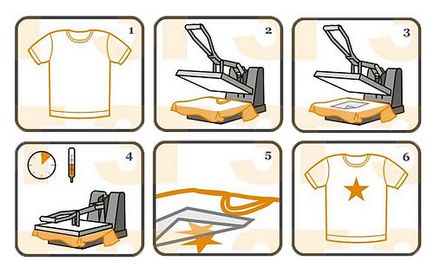
Ez a nyomtatási folyamat nem okoz nehézséget a tervezők ismerik nyomtatás és nyomdai előkészítés névjegykártyák, szórólapok, és egyéb kellékek. Valójában a folyamat megegyezik. És ezért beszélünk bonyolultabb, a legellenállóbb a mosási folyamat és a minőség nyomtatás textíliák - matrica.
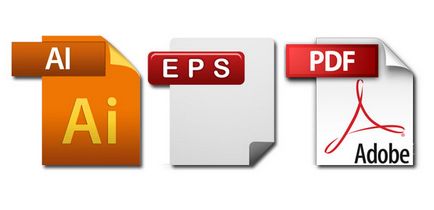
Létrehozása munkaterület alapján a tényleges méret a design. Ez azt jelenti, hogy a vonal, csatolja az erős mellkasi és tényleg úgy gondolja, hogy a méret a film elemeit. Fóliát nem tudja a sorokat kevesebb, mint 0,8 mm szélesek. Ilyen vonalak egyszerűen elszakadni az ingek, vagy kiesnek, ha a nyomtatás, vagy csak nem veszi elrendezést. Ezért, ha van egy design tervezett szövegét, úgy a szélessége a vonalak. Ugyanez vonatkozik a különböző szutykos virágos minták és blot.
Nyílt Illustrator és hozzon létre egy munkaterületet 30 x 30 cm. Más beállítások nem fontos.
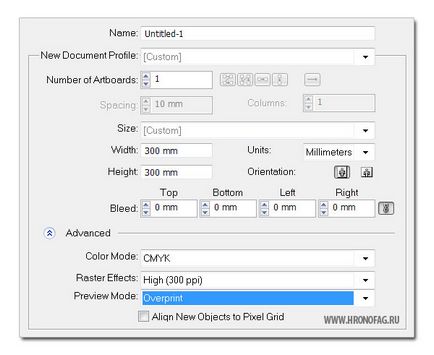
A T-shirt design Azért választottam krémet kép alapján, amit létrehoz valamit a saját. Helyezzük a krémet kép a munkaterület a Fájl> Place. A kép lesz a bázis. Ezért átalakítani a réteget, amelyre ez a templom.

Kattintson duplán a réteget, amely tartalmazza a képen az párbeszédpanelen válassza Dim Képek és a Temple. Ezt követően egy új réteget, és működik rajta.
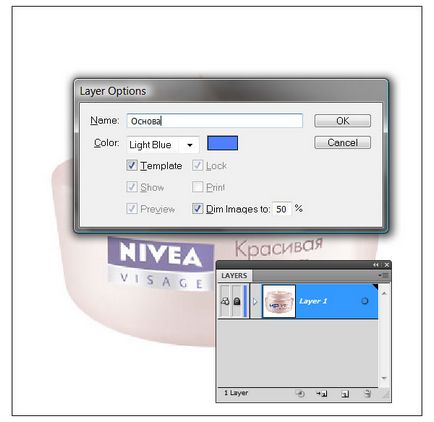

Az első szám a húzott. Most felhívni a tejszínt. Tesszük ezt ugyanúgy Pen Tool.

thermo-design nem lehet bonyolult.
Most adjuk hozzá némi szöveget. Írunk a felirat Photoshop. Azért választottam Myriad Pro betűtípust.
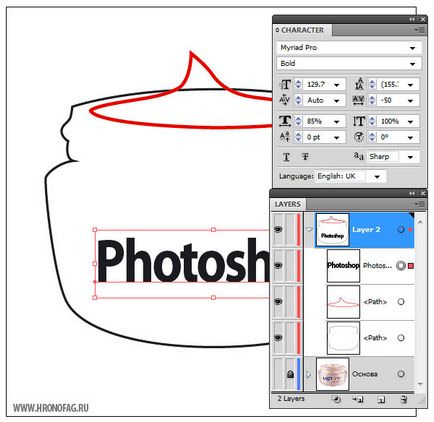
Most egy másik felirat: „A siker titka”. Font: Georgia Bold ejtéssel. Nivei hordozó kikapcsolható, vagy törölni. És a kép kissé átalakított, hogy illeszkedjen a színpadon. Én pedig csökkentette a távolságot a betűk között. Ezt meg lehet tenni a Karakter panel. Szerint az én ötletem leveleket csak menj át egymásba.
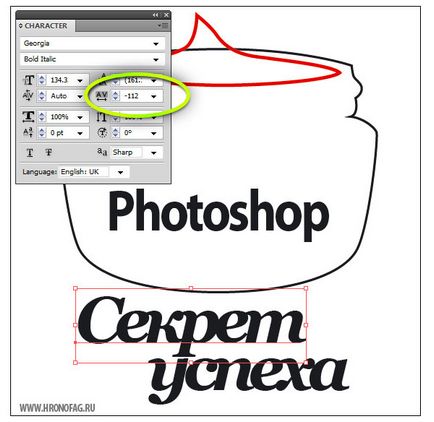
A következő lépés az lesz, hogy fordítsa le görbék. Nyomtatás design a póló, akkor szükségünk van egy nagyon egyszerű vektoros formák. Válassza ki a két feliratokat Selection Tool eszközt, és válassza a Szöveg> Körvonal létrehozása

Photoshop címke ül egy üveg krémet is simán. De legalább egy kis kanyar körül. Ez könnyű helyrehozni. Jelölje ki a címkét, és menjen az Object> Boríték Distort> Make a szövődnek. A megjelenő párbeszédablakban jelölje Preview látni az eredményt. Flex felirattal lefelé és kissé hajlítsa függőlegesen. A hajlítási módban válassza Arch.
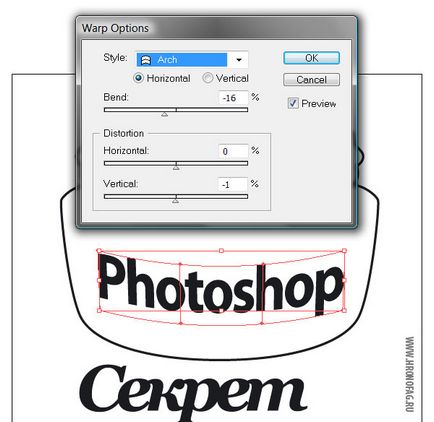
Ebben a szakaszban már 2 ingatlan a szöveget. Törött darabok süllyeszteni a csoport által a felirat: „A siker titka” és a Photoshop felirattal. amely egy összetett objektum boríték Wrap. Minden összetett tárgyakat kell ártalmatlanítani, lebontva görbék és összekapcsolják egyszerű formákat. Csoportok szintén tilos.
Kijelölés eszköz Direct Selection Tool. és állítsa be a pontokat.
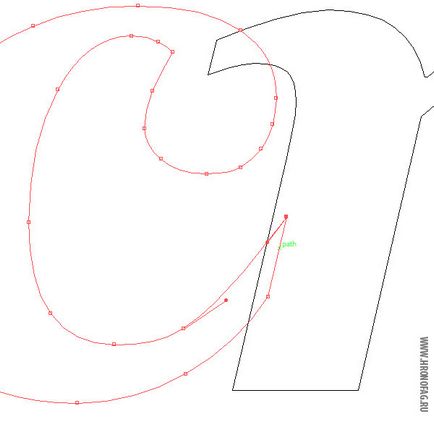
A területen a kereszteződés betűk U és P, eltávolítottam az extra pontokat a Toll eszköz. és fatörzsek betűk egymással kombinálhatók.
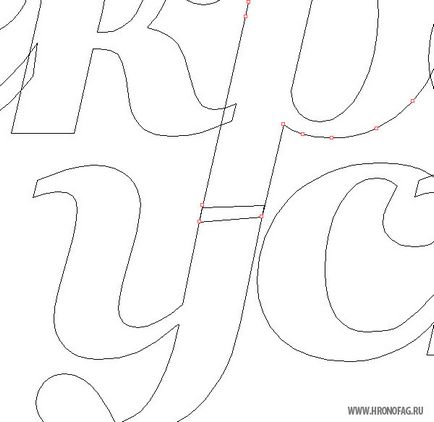
Most arra van szükség, hogy csatlakoztassa az összes betűt össze megszabadulni akadályokat. Fogom nyitni a Pathfinder és használja a Unite parancsot. De ez nem elég. A számok valóban egyesült, hanem része a „siker” nem metszi a többi számok. Ezért Pathfinder csatlakozik a csoporthoz.

Ahelyett, hogy a csoport kap egy fúziós vektor objektumot. Hozzon létre egy összetett objektum Object> Összetett útvonal> Make vagy CTRL + 8 Ugyanezt a műveletet végeztünk az «Photoshop» felirattal. Összefoglalva, ha kell 4 db. Bank, tejszín és két összetett címkéket.

Most folytassa kialakítása az elrendezés a T-shirt.
Míg a normál nyomtatási folyamat akkor nem kell gondolni a „nyak” grafika alkalmazása során az egyik szín a másikba. Illusztrátor magát szétválasztja a színek, ahogy kellene. Ha felhívni a kék területen C100 és M100 lila a tetején, a folyamat kerül sor különböző színű csatornákat. Így a lila négyzet lesz szükség, hogy a felszabaduló nyitó neki. Azaz, lemezek különböző rétegeinek tinta egymásra és a közös festékek nem jön össze. Nagyjából elmondható, hogy a doboz nem hazudik pontosan a lyukba, és megjelent a fehér hiányosságok. A rések megoldódnak csapdázási. Amikor létrehoz egy csapdába kis szegély, legfeljebb 0,5 pt, szélessége az objektum körül. Kant megadott Overprint módban. Tehát ő tetején fekszik minden réteg festék, „eltakarva” a fehér hiányosságok.
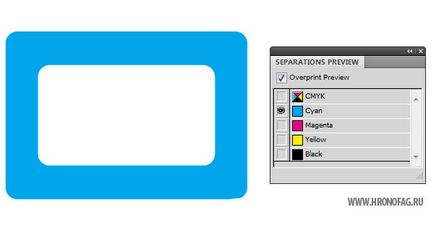
A probléma leginkább akut fekete festékkel, mert a fekete egy külön csatornán, azt gyakran, beleértve a felületeken árnyékos más színnel. Ebben az esetben használja Overprint. amelynek lényege, hogy a fekete van nyomtatva a tetején a csatorna, anélkül kivágás lyukak. Így válik, természetesen, intenzívebb és kap egy árnyék, de ez alig észrevehető. De rendes papírra nyomtatás akkor nem kell aggódnia csapdába.
Előkészítése során a vektoros design matrica egészen más. Eleinte nincs csatorna. Egyszerűen létre vektor utak, amelyek lesz vágva a filmből. Felkészülés tervezés meg kell tudni, hogy mit filmeket fog nyomtatni. De fogunk beszélni a szín az alábbiakban. Automatikus „cut-out” grafika is nem történt meg. Ha létrehoz egy design kék tartományában, ami fekszik a tetején a lila, a lila esik a kék nélkül kivágott lyuk. Nyomtatásához ez azt jelenti, csak egy dolog: túlzott fogyasztását értékes film. Mint ilyen, a design nem fogadható el, így fogunk tenni egy lyukat kézzel. Ötvözi a szélein szintén nem könnyű. Meg kell manuálisan nem csapdába minden objektum, a festékrétegek kissé nalezaet egymást.
Kezdeni, levágta a bank és a tejszínt. Válassza ki a két objektumot, nyissa meg a Pathfinder panelt, és kattintson a Minus Front parancsot. De mielőtt ezt a másolatot krém CTRL + C és miután a lyuk van vágva, tedd ugyanazon a helyen CTRL + F A tárgyak lesz hajtva a csoportba. Nem kell rá, hogy megszabaduljanak tőle Object> Kivétel. Az alábbi képen, én konkrétan kifejti a számok egyértelművé teszik, hogy meg kell, hogy.

Kiválasztása egy krém és parancs Object> Path> Offset Path. A lepecsételt 2mm párbeszéd. Ez a parancs létrehoz egy másolatot a tárgy, így eltávolíthatja a régi objektumot.
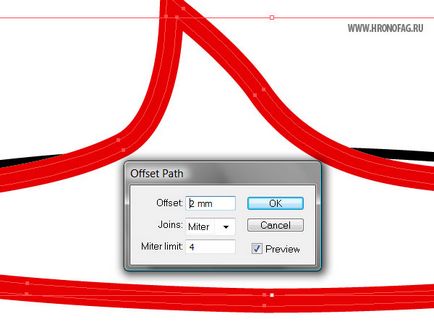
Ez volt a sor Photoshop feliratokat. Kiválasztása egy korsó és a címkét. A felirat nagyobbnak kell lennie, mint a bankok. A Pathfinder panelen válasszon Minus Front opciót. Ennek eredményeképpen kapunk egy csoportja, amely egyesíti grafikai elemekkel. Egybeolvadnak a Object> vegyület Path> Make

Megszabadultunk Photoshop feliratot vágással lyukat a bankba, de hol van a felirat maga? Ha a tervezés van nyomtatva, fehér póló, akkor nincs szükség a fehér. De mi van, ha a színes póló lesz véletlen? Ebben az esetben csak azt kell még egy réteg a film formájában címkék, egymást átfedő lyukak egy üveg krémet.
Kijelölés eszköz Group Selection Tool és csak a lyuk jelölt Photoshop. Most nyomja meg a CTRL + C és CTRL + F másolni a címkén ugyanazon a helyen a munkafelületre. A kontúrok kerülnek az kiterített formában, így lesz, hogy összegyűjti a felirat. Jelölje ki az egyes levelet, amelyben vannak kivágások és vágott lyukak Minus Front parancsot a Pathfinder panelt. Láthatóság egyéb tárgyakat ki lehet kapcsolni, hogy ne zavarja. Miután az összes csatorna révén a felirat Object> vegyület Path> Make
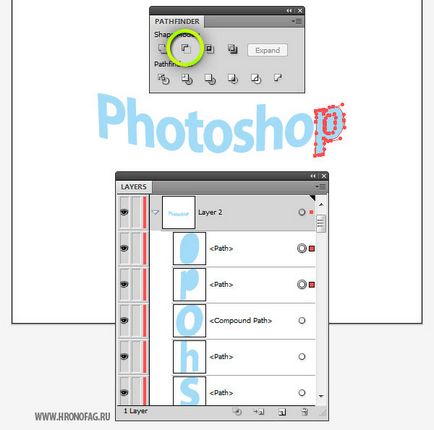
Felcímkézni alkalmazzuk a Object Mode> Path> Offset Path, és eltávolítja az útjába 2 mm. Ez a parancs létrehoz egy másolatot a tárgy, így a régi feliratot el lehet távolítani.
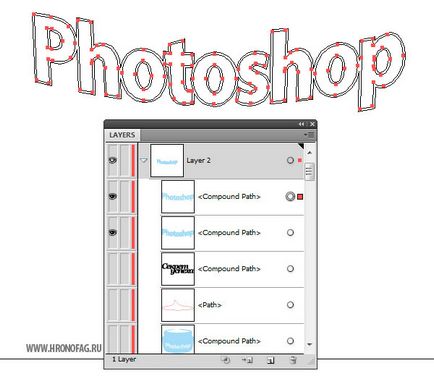
Mint látható, minden tiszta. Kontúrok finoman esik egymástól, nincs felesleges kereszteződéseket figyelhetők meg. Különösen lényeges vizsgálati szemetet vektorgrafikus szerzett követése.

Elkészítésekor design pólók kell érteni, hogy a nyomtatás igényel külön filmek számát nyomtatáshoz. Minden szín a design egy film. A teremtés különböző tárgyakat az azonos színű. Az ötlet a design jar, valamint a „siker titka” kék lesz. Photoshop címkéjén fehér, sárga és tejszín. Összesen van szükségünk, csak 3 fuzionált vektoros objektum.
A választás a „siker titka”, és az üveget, és összekapcsolja őket keresztül Object> Összetett útvonal> Make vagy CTRL + 8

Mi használja a szolgáltatást a ProstoPrint.ru és válassza ki a színt az általuk javasolt lista a lehetséges filmeket. Csakúgy, mint lehetséges, hogy megkönnyítse a munkáját a nyomtatót, és hagyd, hogy pontosan tudja, mit is jelent a színét minden objektum?
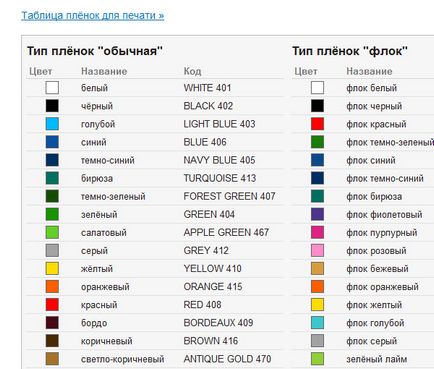
Először is, megyek a Színtárak panelen. Jelölje ki az összes szín és távolítsa el őket. Akkor én új színek létrehozásához. A párbeszédablakban állítsa be a hozzávetőleges színe a film, és adja meg a pontos neve a javasolt festék tipográfia. A beállításokat választhat színeket Direktszín
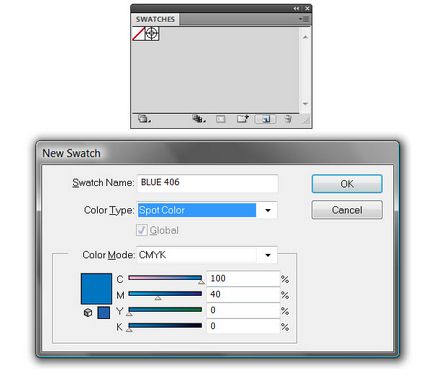
És hogy tudok létrehozni 3 szín a listából nyomdafestékek, amelyek mindegyike egy megfelelő nevet. Az ember csak kérni egy üveg krémet megfelelő színt.


Letöltés AI elrendezés